更多下载地址
电脑公司win7冰封纯净版怎么设置隐藏任务栏图标
- 软件介绍
- 软件截图
- 相关软件
- 相关阅读
- 下载地址
windows电脑任务栏空间有限,打开的软件程序多了,就会挤在一起,又小又不好找。那么电脑公司win7系统城专业版怎么设置隐藏任务栏图标?下面就跟大家说说怎么将这些没用的图标隐藏起来。
具体的设置方法:
1、在屏幕下方的任务栏上点击鼠标右键,会弹出菜单栏,选择“属性”选项。如下图所示:
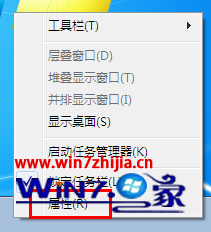
2、进入任务栏菜单后,在通知区域那一栏中,点击“自定义”按钮。如下图所示:
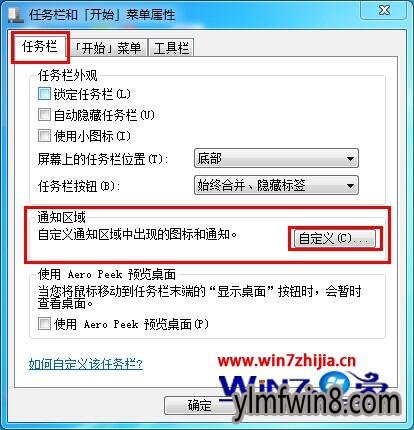
3、在这个界面下方可以看见“始终在任务栏上显示所有图标和通知”选项,使用鼠标将它的勾选取消,点击“确定”后完成设置。如下图示:
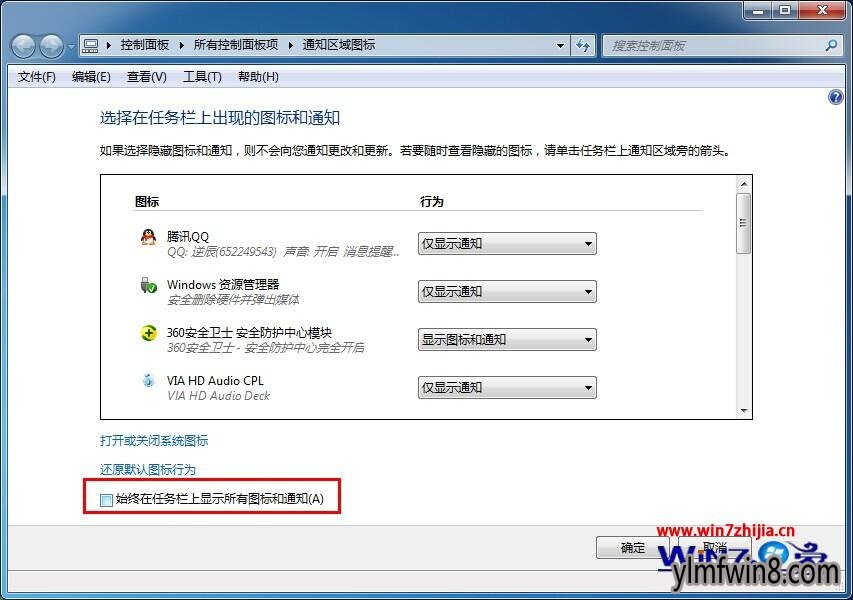
以上就是关于电脑公司win7怎么设置隐藏任务栏图标的操作步骤,按照这些步骤来设置就能讲任务栏不需要的图标隐藏起来。更多精彩教程欢迎上win7之家官方网站查看。
相关软件
- 热门手游
- 最新手游
- 本类周排行
- 本类总排行
- 1win8系统windows installer服务拒绝访问如何办
- 2电脑截图快捷键(电脑截屏快捷键大全)XP/win8/win8/win10系统
- 3win8系统休眠后恢复后网络连接不上如何办
- 4win8系统怎么屏蔽浮动的小广告和跳出窗口
- 5win8系统任务栏不显示预览窗口如何办
- 6win8系统在玩游戏的时候怎么快速回到桌面
- 7win8系统菜单关机按钮消失的找回办法
- 8wmiprvse.exe是什么进程?wmiprvse.exe cpu占用高如何禁止
- 9win8系统scardsvr.exe是什么进程?我真的懂scardsvr.exe禁用办法
- 10hkcmd.exe是什么进程?win8下如何禁止hkcmd.exe进程?




